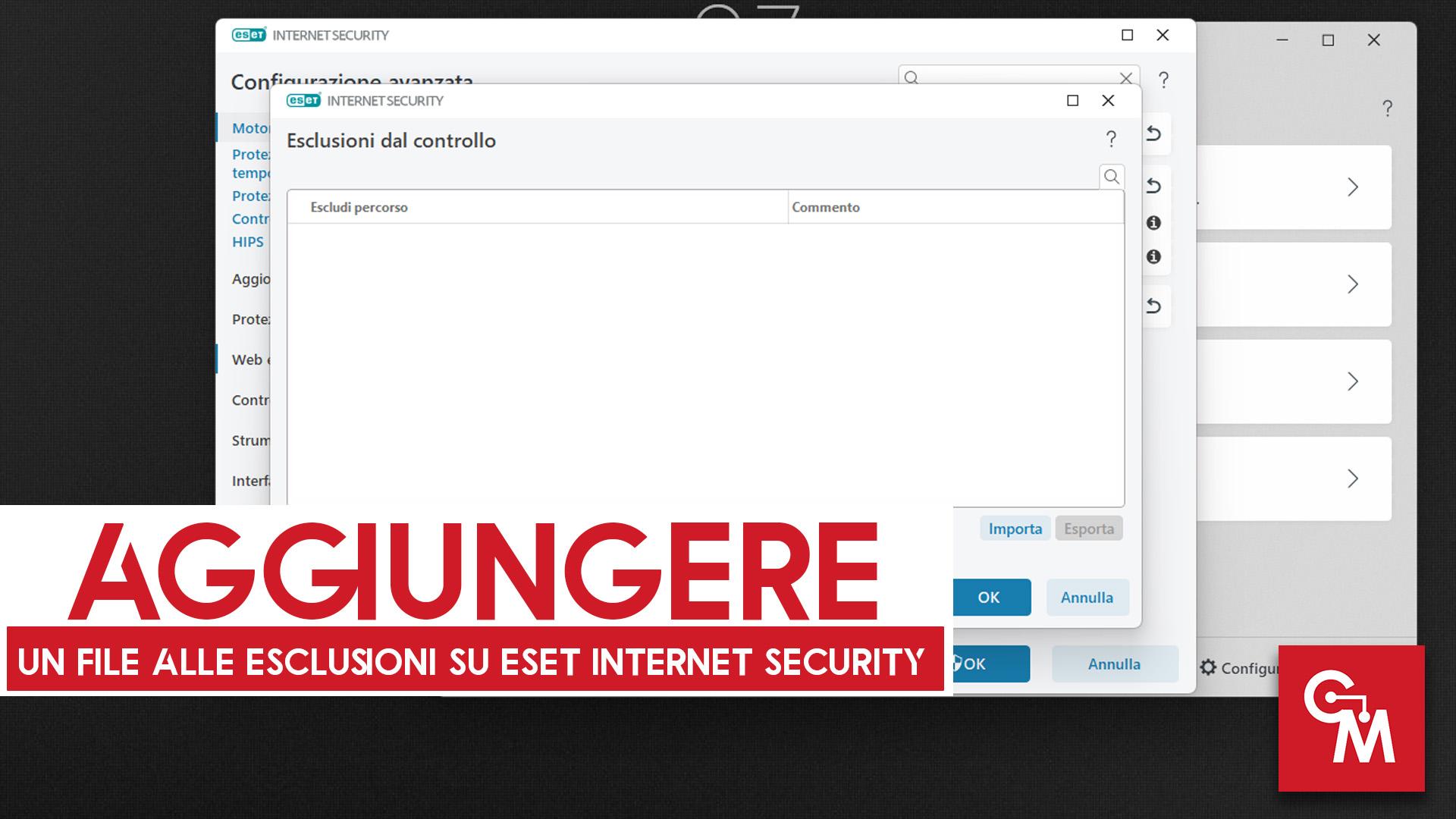
Aggiungere un file alle esclusioni su Eset Internet Security: Escludere un file dal controllo su Eset Internet Security, Eset Smart Security e Nod32 Antivirus.
Tempo di lettura stimato: 4 minuti
Aggiungere un file alle esclusioni su Eset Internet Security
Aggiungendo un file o una cartella alla lista delle esclusioni su Eset Internet Security, Eset Smart Security o su Nod32 si evita che l’antivirus possa scansionare quel file o quella cartella.
Infatti in alcuni casi può capitare che un file venga bloccato per errore dall’antivirus e venga quindi rimosso.
Aggiungendolo alla lista delle esclusioni, l’antivirus non lo controllerà e quindi non verrà eliminato.
IMPORTANTE: Prima di aggiungere un file o una cartella alla lista delle esclusioni, assicurarsi che quel file o che la cartella siano sicuri e che non ci siano dei malware reali al loro interno.
Apriamo Eset Internet Security, clicchiamo su Configurazione, Configurazione Avanzata (in basso a destra), Motore di rilevamento (scheda a sinistra), Esclusioni.
Nelle esclusioni abbiamo 2 scelte:
- Esclusioni dal controllo
- Esclusioni dalla rilevazione
Esclusioni dal controllo
Questo è il metodo più semplice per aggiungere un file o una cartella alle eccezioni.
Clicchiamo su Modifica, poi su Aggiungi.
Dal Percorso clicchiamo sui 3 puntini per aggiungere una cartella o un file.
Clicchiamo quindi su ok per salvare le impostazioni.
Adesso quel file o quellla cartella saranno esclusi dal controllo.
Esclusioni dalla rilevazione
Questo metodo è più avanzato rispetto al precedente e permette di aggiungere anche dei criteri di esclusione.
Infatti è possibile specificare il tipo di minaccia rilevata dal Eset ed escludere il file solo per quella specifica minaccia.
Ad esempio se un file dovesse essere rilevato come Applicazione potenzialmente indesiderata, potremmo inserire questo comando e quindi permettere il file solo se viene rilevato ancora come applicazione potenzialmente indesiderata, qualsiasi altro tipo di minaccia verrebbe comunque bloccata.
Quando ripristiniamo un file dalla quarantena e lo aggiungiamo alle eccezioni viene automaticamente aggiunto a questo elenco con il relativo tipo di minaccia rilevata.
Come ripristinare un file dalla quarantena con Eset Internet Security
Apriamo la schermata di Eset Internet Security (o di Smart Security o Nod32), clicchiamo su Strumenti, Altri Strumenti e quindi su Quarantena.
Qui troveremo l’elenco dei file o delle pagine web bloccate, per ripristinare un file facciamo clic con il tasto destro del mouse sul file da recuperare e selezioniamo Ripristina ed escludi dal controllo.
In questo modo il file viene rimesso nella sua cartella di origine ed aggiunto alla lista delle esclusioni dalla rilevazione.
Come aggiungere un sito web alla lista delle esclusioni con Eset Internet Security
Eset Internet Security ed Eset Smart Security oltre a proteggere il pc da file pericolosi, lo proteggono anche durante la navigazione.
È comunque possibile aggiungere questi siti all’elenco delle esclusioni e permettere sempre l’accesso.
Ancora una volta è importante essere assolutamente certi che il sito sia davvero sicuro per evitare che il pc venga infettato da qualche malware.
Apriamo quindi la schermata di Eset Internet Security o di Smart Security (non è possibile farlo con Nod32), andiamo su Configurazione, Configurazione Avanzata.
Clicchiamo su Web ed Email, Protezione Accesso Web, Gestione Indirizzo URL, Elenco Indirizzi.
Clicchiamo su Modifica, qui abbiamo 3 voci:
- indirizzi consentiti
- indirizzi bloccati
- esclusi dal controllo dei contenuti
Facciamo doppio clic su indirizzi consentiti, quindi clicchiamo su aggiungi.
Da aggiungi maschera andiamo ad inserire il sito web da permettere, qui è importante permettere ogni file o sottodominio del sito web, scrivendo quindi:
https://www.claudiomasci.comnon avremo la certezza che ogni elemento del sito sia stato consentito, dovremo quindi scrivere:
*.claudiomasci.com/*
*.google.com/*
*.nome_del_sito.it/*In questo modo saremo sicuri che ogni sottodominio, ogni pagina ed ogni file di questo sito sia stata consentita.
Recensione Eset Internet Security
Puoi trovare la mia recensione ad Eset Internet Security cliccando qui.
Rispondi